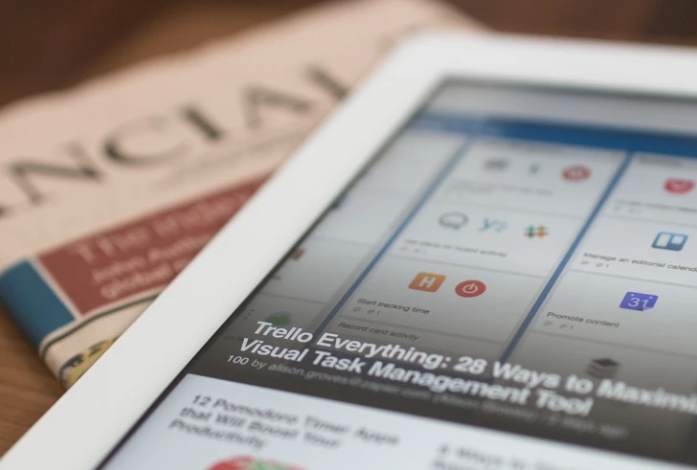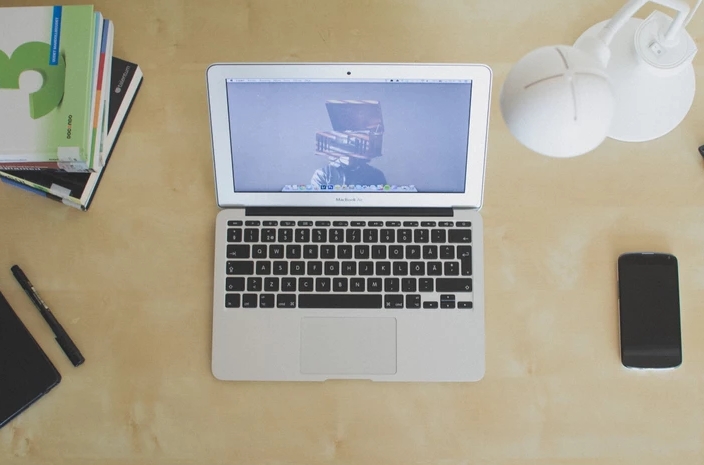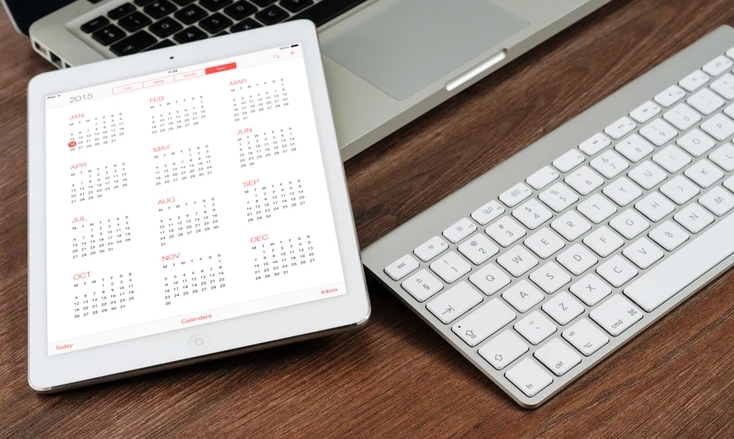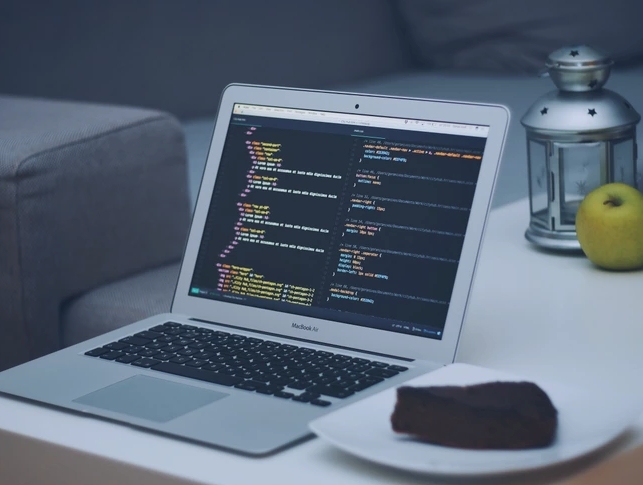笔记本电脑是现代人生活中不可或缺的工具,而无线路由器则是现代家庭网络的基础设施之一。如何将笔记本电脑成功连接无线路由器,是许多人所关心的问题。本文将围绕这个话题,从以下几个方面进行介绍。
一、了解无线路由器
在连接无线路由器之前,我们需要先了解一下无线路由器的基本知识。无线路由器是一种网络设备,它可以将互联网信号通过无线信号的方式传输到电脑、手机等设备上。无线路由器通常有一个WAN口和多个LAN口,WAN口是连接互联网的,LAN口则是连接局域网内的设备的。无线路由器还有一个SSID,即网络名称,连接无线路由器时需要输入正确的SSID。
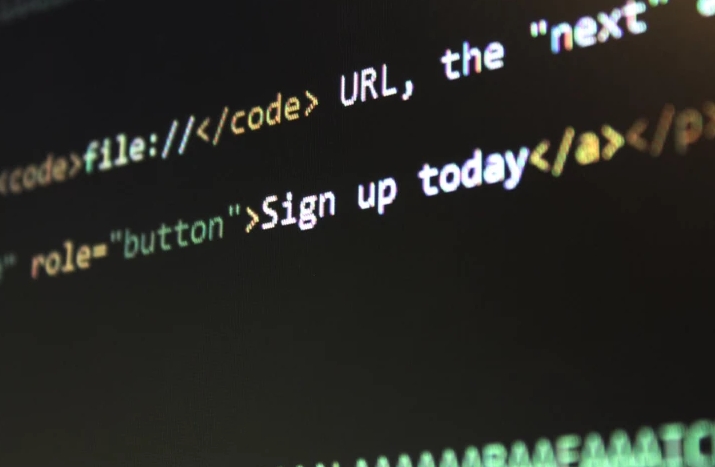
二、连接无线路由器
1. 打开笔记本电脑的无线网络功能
我们需要打开笔记本电脑的无线网络功能。通常情况下,笔记本电脑的无线网络开关在电脑的键盘上或者侧面,打开无线网络开关后,电脑屏幕右下角会出现一个无线网络图标。
2. 搜索无线网络
打开无线网络开关后,我们需要搜索无线网络。在电脑屏幕右下角的无线网络图标上右键单击,选择“搜索可用的无线网络”,然后等待电脑搜索到可用的无线网络。
3. 选择无线网络
在搜索到可用的无线网络后,我们需要选择要连接的无线网络。在搜索结果中找到正确的SSID,然后单击“连接”按钮。
4. 输入密码
连接无线网络时,需要输入密码。如果无线路由器没有设置密码,则可以直接连接。如果无线路由器设置了密码,则需要输入正确的密码才能连接。
5. 完成连接
输入正确的密码后,电脑就可以成功连接无线路由器了。此时,电脑屏幕右下角的无线网络图标会显示已连接的无线网络名称,表示连接成功。
三、注意事项
1. 确认无线路由器处于开启状态
在连接无线网络之前,需要确认无线路由器处于开启状态。如果无线路由器没有开启,则无法连接无线网络。
2. 确认输入的密码正确
在输入密码时,需要确认输入的密码正确。如果密码错误,则无法连接无线网络。
3. 确认电脑和无线路由器处于同一局域网内
在连接无线网络时,需要确认电脑和无线路由器处于同一局域网内。如果不在同一局域网内,则无法连接无线网络。
4. 确认电脑和无线路由器之间的距离
在连接无线网络时,需要确认电脑和无线路由器之间的距离。如果距离过远,则无法连接无线网络。
连接笔记本电脑和无线路由器是一项基本的网络操作。只要按照上述步骤进行操作,就可以轻松连接无线网络。同时,需要注意以上几点注意事项,以避免连接失败的情况发生。
 返回上级
返回上级
 2023-11-28
2023-11-28